El Windows 10 no inclou amb el sistema operatiu el programari necessari per connectar amb la xarxa d’Escoles Connectades. Per això, per connectar a aquesta xarxa amb ordinadors que executin Windows és necessari instal·lar programari addicional al sistema.
Prèviament, a la configuració de la xarxa Wi-Fi s’haurà d’instal·lar el plugin EAP-GTC de Huawei
Descàrrega
http://edudownload.caib.es/software/windows/win10/wifi/Huawei_EAP-GTC.exe (només accessible des dels centres):
També és compatible amb Windows 7, 8 i 11
Instal·lació
Per instal·lar aquest plugin simplement feu doble clic i seguiu les instruccions:
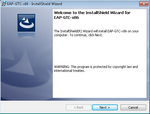
Configuració
Una vegada instal·lat aquest plugin heu d’anar a Configuración > Red e Internet
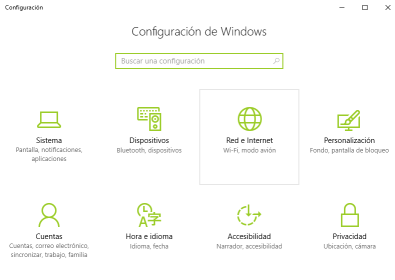
En la nova finestra heu d’anar a Centro de redes y recursos compartidos

En el menú on posa Cambiar la configuración de red heu de seleccionar + configurar una nueva conexión o red
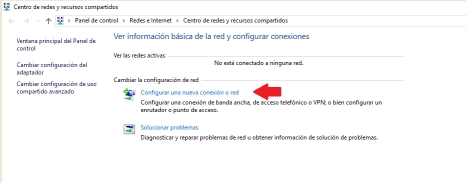
En la nova finestra heu de seleccionar Conectarse manualmente a una red inalámbrica
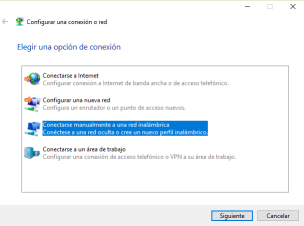
Aquí haureu de seleccionar Afegeix una xarxa sense fil, i en la finestra que us apareixerà pitjau sobre Crea un perfil de xarxa manualment.
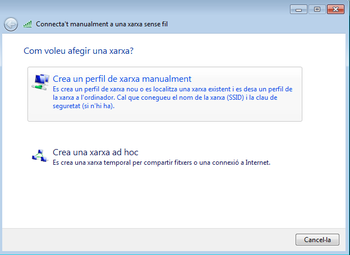
on haureu de posar tal com indica la figura següent:
Nom de la xarxa: el nom de la vostra xarxa. És el codi del vostre centre substituint el “07” inicial per ec (en aquest exemple ec507011)
Tipus de seguretat: WPA2-Enterprise
Tipus de xifratge: AES
Clau de seguretat: en blanc
Inicia aquesta connexió automàticament: activat (les altres opcions desactivades)
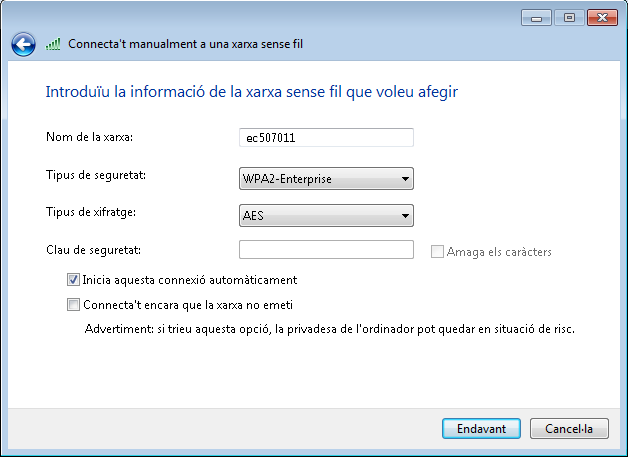
Un cop creat el perfil, s’ha de configurar la connexió. Haureu de clicar a Canvia la configuració de la connexió
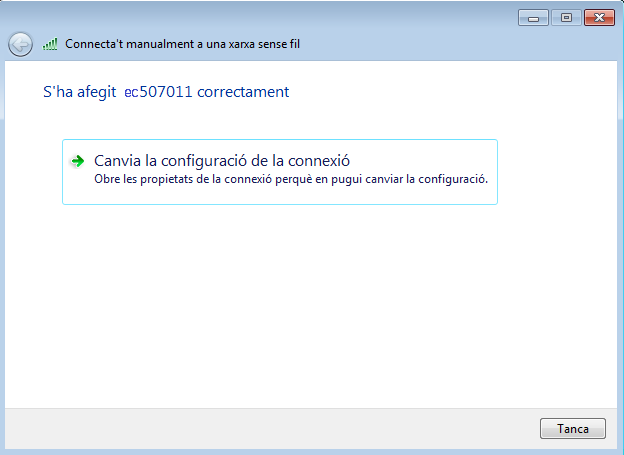
Dins la secció Connexió heu d’activar Connecta’t automàticament quan la xarxa sigui a l’abast.
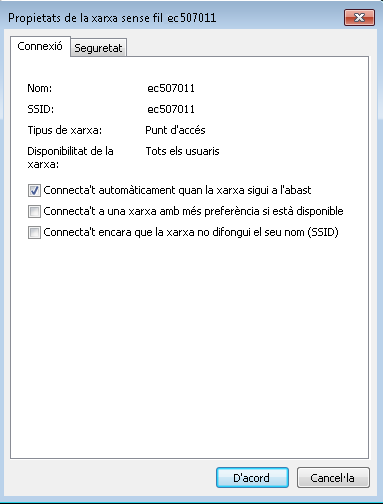
Dins la secció Seguretat heu de seleccionar Mètode d’autenticació de la xarxa: Microsoft EAP protegido (PEAP)
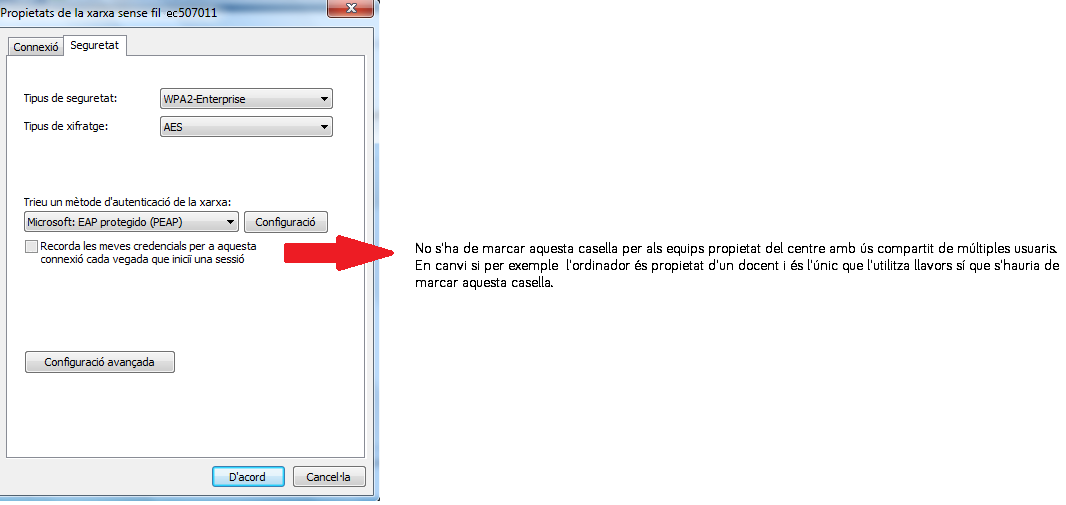
A la seva dreta heu de pitjar el botó Configuració, per tal de configurar el mètode d’autenticació. Tal com s’indica a la figura de baix heu de seleccionar el següent:
Verificar la identitad del servidor validando el certificado: desactivat
Conectarse a estos servidores: desactivat
Método de autenticación: Huawei EAP-GTC
Habilitar reconexión rápida: activat
Aplicar protección de acceso a redes: desactivat
Desconectar si servidor no presenta TLV: desactivat
Habilitar privacidad de identidad: desactivat
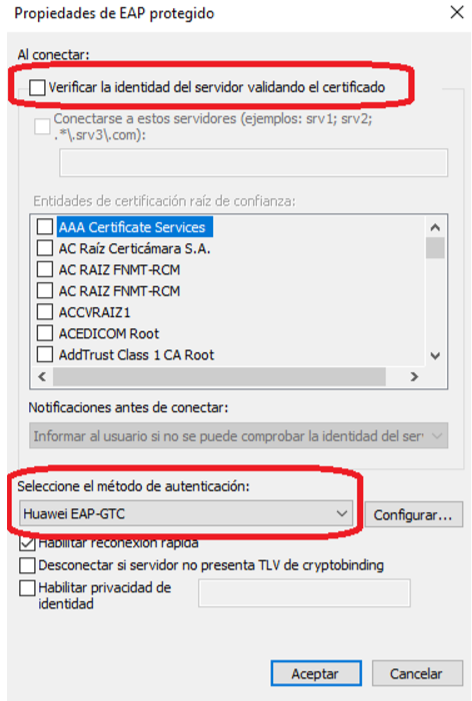
En la finestra anterior de Propietats de la xarxa sense fil, anau a Configuració avançada.
Dins la secció Configuració de 802.1x heu d’activar Especifica el mode d’autenticació.
En el desplegable seleccionau Autenticació d’usuaris o d’ordinadors, la resta va desactivat.
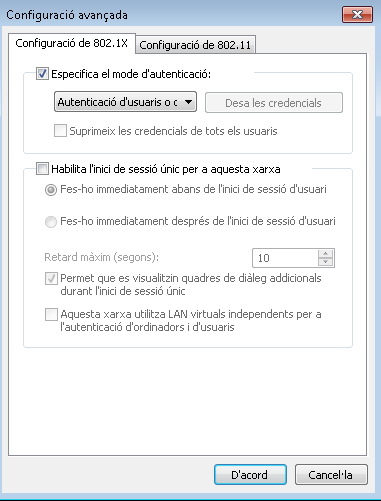
Dins la secció Configuració 802.11, heu de deixar-ho tal com està
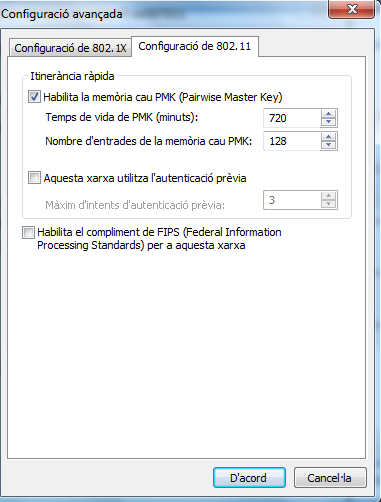
En acabar de configurar els paràmetres de la xarxa wifi s’haurà de reiniciar l’ordinador.
Una vegada reiniciat, haureu d’emplenar amb el vostre usuari corporatiu (habitualment xDNI o uXXXXX en el cas dels professors i zXXXXX o eNIF en el cas dels alumnes) i la vostra contrasenya, el camp logon domain s’ha de deixar en blanc.
IMPORTANT: Recordau que només podeu tenir un únic dispositiu per usuari corporatiu connectat a la xarxa wifi “Escoles Connectades”.
Si no s’aconsegueix connectar a la xarxa wifi
És a dir, si torna a demanar les credencials i no connecta mai a la xarxa wifi, aleshores això és degut a una actualització del sistema operatiu Windows 10, la qual impedeix que els ordinadors es connectin a una xarxa tipus 802.1x, com és el cas d’aquesta xarxa wifi.
Per solucionar-ho s’haurà de fer una modificació en el registre de Windows.
La modificació del registre és una tasca molt delicada. Una modificació errònia pot causar problemes seriosos de funcionament. Assegureu-vos de fer aquests canvis amb molta cura.
Per modificar el valor del registre seguiu aquestes pases:
- Anar a Inicio > ejecutar, dins l’espai en blanc escriviu regedit
- Localitzar la següent subclau en el registre HKEY_LOCAL_MACHINE\SYSTEM\CurrentControlSet\services\RasMan\PPP\EAP\13
- En el menú Edición, seleccionar Nuevo i fer clic sobre Valor DWORD
- Escriure TlsVersion (la segona lletra és una L minúscula, no una i majúscula) pel nom del valor DWORD i fer INTRO
- Clic botó dret del ratolí sobre TlsVersion i fer clic sobre Modificar
- En el camp Información del valor (seleccionant Hexadecimal) escriure c0 i clic sobre Aceptar. En la columna Datos quedarà 0x000000c0 (192)
- Sortir del registre i reiniciar l’ordinador.
L’enllaç original de Microsoft per solucionar aquest problema és el següent: https://support.microsoft.com/en-us/help/3121002/windows-10-devices-can-t-connect-to-an-802.1x-environment
